Bài viết này hướng dẫn bạn cách in nhiều phiếu lương trên cùng một trang giấy A4 bằng tính năng Mail Merge trong Word, giúp tiết kiệm giấy và thời gian so với việc in từng phiếu riêng lẻ. Phương pháp này đặc biệt hữu ích khi cần in số lượng lớn phiếu lương.
Tính Năng Mail Merge Trong Word
Mail Merge là công cụ mạnh mẽ trong Word cho phép tạo nhiều tài liệu tương tự nhau từ một mẫu duy nhất. Bạn có thể sử dụng nó để in thư, nhãn, phiếu lương, và nhiều loại tài liệu khác. Bài viết này tập trung vào việc ứng dụng Mail Merge để in nhiều phiếu lương trên một trang A4.
Hướng Dẫn Sử Dụng Mail Merge Để In Phiếu Lương
Để bắt đầu, bạn cần chuẩn bị một file Word chứa mẫu phiếu lương và một file Excel chứa dữ liệu nhân viên (như họ tên, chức vụ, lương,…). Sau đó, thực hiện các bước sau:
Bước 1: Kết Nối Dữ Liệu
Trong Word, mở tab “Mailings” và chọn “Start Mail Merge” -> “Labels”. Chọn loại nhãn phù hợp hoặc tạo nhãn tùy chỉnh. Tiếp theo, chọn “Select Recipients” -> “Use an Existing List” và chọn file Excel chứa dữ liệu nhân viên.
Bước 2: Thiết Kế Bố Cục
Trong cửa sổ “Labels”, bạn có thể tùy chỉnh bố cục in ấn bằng các thông số sau:
- Top Margin, Side Margin: Khoảng cách từ lề trên và lề trái đến nhãn đầu tiên.
- Vertical Pitch, Horizontal Pitch: Khoảng cách giữa các hàng và các cột nhãn.
- Number Across, Number Down: Số lượng nhãn trên mỗi hàng và mỗi cột.
- Label Height, Label Width: Chiều cao và chiều rộng của mỗi nhãn.
Điều chỉnh các thông số này để phù hợp với kích thước giấy A4 và số lượng phiếu lương muốn in trên mỗi trang.
Bước 3: Chèn Trường Dữ Liệu
Sau khi thiết lập bố cục, bạn cần chèn các trường dữ liệu từ file Excel vào mẫu phiếu lương. Trong tab “Mailings”, chọn “Insert Merge Field” và chọn trường dữ liệu tương ứng (ví dụ: «Họ và tên», «Chức vụ», «Lương»).
Bước 4: Xem Trước Và In
Sau khi chèn tất cả các trường dữ liệu, bạn có thể xem trước kết quả bằng cách nhấp vào “Preview Results”. Nếu hài lòng với bố cục và dữ liệu, bạn có thể in trực tiếp từ Word.
Lợi Ích Của Việc In Nhiều Phiếu Lương Trên Một Trang A4
Việc in nhiều phiếu lương trên một trang A4 mang lại nhiều lợi ích:
- Tiết kiệm giấy: Giảm lượng giấy tiêu thụ đáng kể.
- Tiết kiệm thời gian: In nhanh hơn so với in từng phiếu riêng lẻ.
- Tăng hiệu quả công việc: Quản lý và phân phối phiếu lương dễ dàng hơn.
Kết Luận
Sử dụng Mail Merge trong Word là cách hiệu quả để in nhiều phiếu lương trên một trang giấy A4, giúp tiết kiệm thời gian, chi phí và tăng hiệu suất công việc. Hy vọng bài viết này hữu ích cho bạn. Tìm hiểu thêm về các khóa học Excel để nâng cao kỹ năng văn phòng.


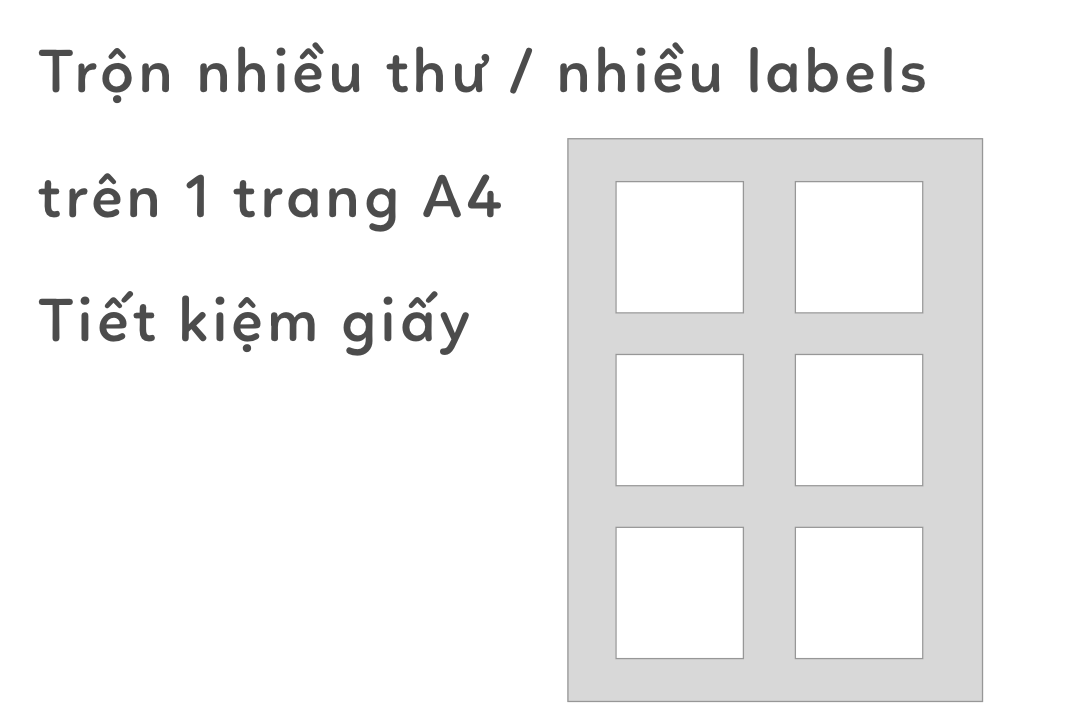


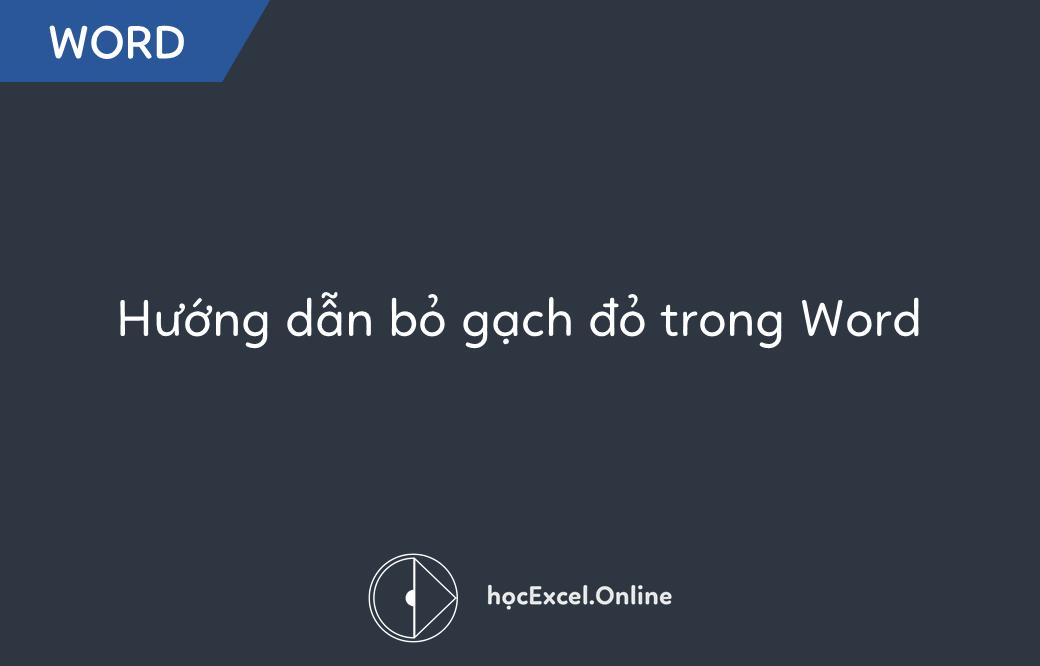








Discussion about this post